现在大部分电脑都是win10系统,有些新用户不知道如何将平板模式切换为桌面模式,接下来小编就给大家介绍一下具体的操作步骤。
具体如下:
-
1. 首先第一步根据下图所示,点击右下角【通知】图标。

-
2. 第二步在弹出的菜单栏中,根据下图所示,点击【平板模板】图标。

-
3. 第三步根据下图所示,成功切换为桌面模式。

-
4. 第四步如果桌面不显示任何图标,先右键单击空白处,接着在弹出的菜单栏中根据下图所示,点击【个性化】选项。

-
5. 第五步打开【个性化】窗口后,根据下图所示,点击左侧【主题】选项。

-
6. 第六步在右侧页面中,根据下图箭头所指,点击【桌面图标设置】选项。
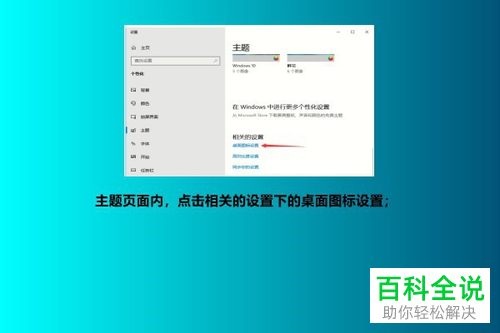
-
7. 最后根据下图所示,先按照需求勾选图标,接着点击【应用】选项。

-
以上就是win10系统如何将平板模式切换为桌面模式的方法。
